关于Ai制作炫彩圆盘的图文操作。
- PC教程
- 29分钟前
- 179

不少网友喜欢炫彩圆盘,下面是打字教程网小编介绍的Ai制作炫彩圆盘的图文操作,相信很多小伙伴也同样期待看到Ai制作炫彩圆盘的操作步骤,那就一起去下文看看吧! Ai制...
不少网友喜欢炫彩圆盘,下面是打字教程网小编介绍的Ai制作炫彩圆盘的图文操作,相信很多小伙伴也同样期待看到Ai制作炫彩圆盘的操作步骤,那就一起去下文看看吧!
Ai制作炫彩圆盘的图文操作

在Ai软件中,新建一个800*800的文档,选择椭圆工具,按住shift画一个正圆图形,并填充颜色,如图所示
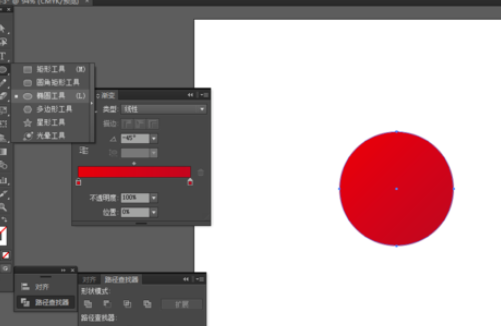
然后选中圆形到对象—路径—偏移路径,并添加渐变颜色,如图所示
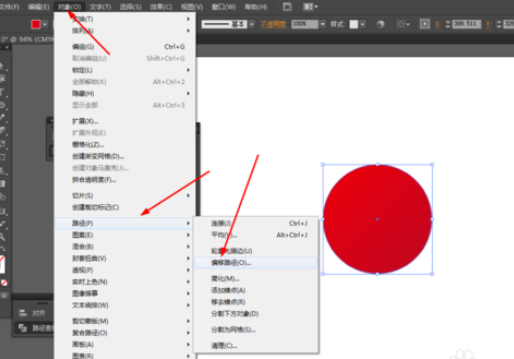

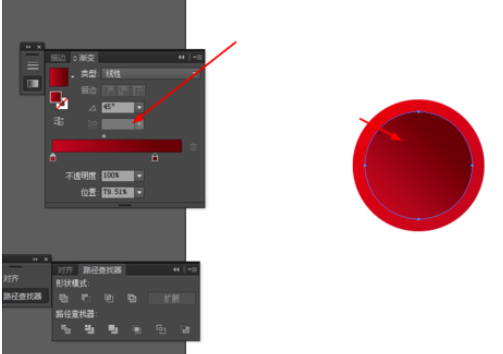
点击圆形右键选择变换—缩放复制圆形,并添加渐变颜色,如图所示
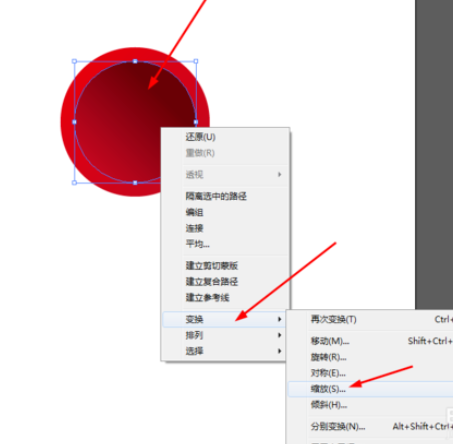
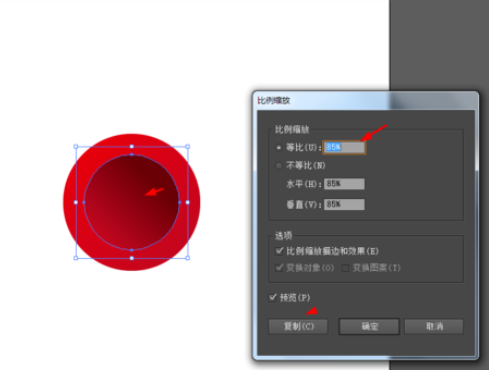
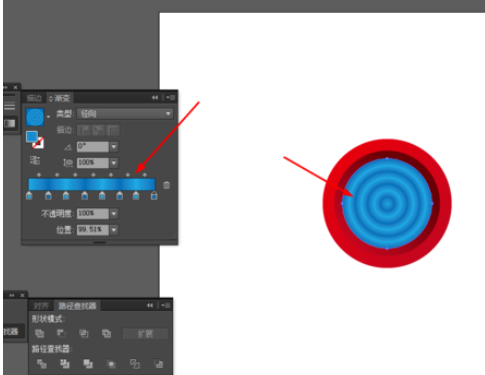
接着选择椭圆工具,画一个正圆图形,填充白色,如图所示
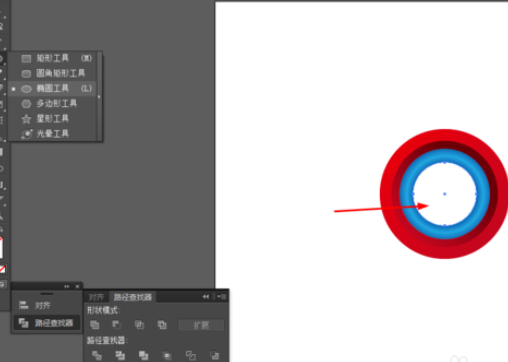
选中白色的圆形到效果—模糊—高斯模糊,如图所示
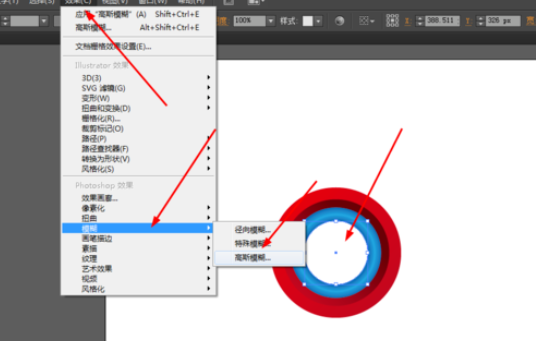
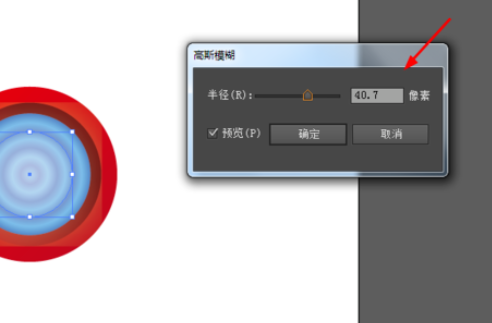
效果如下图所示
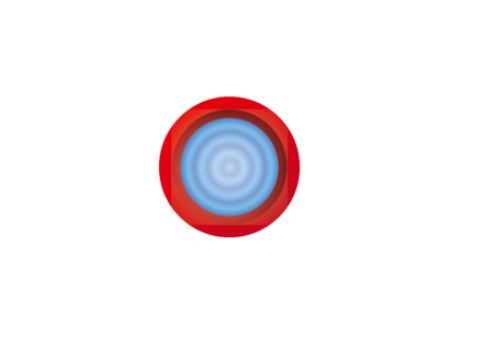
以上这里为各位分享了Ai制作炫彩圆盘的图文操作方法。有需要的朋友赶快来看看本篇文章吧。
本文由cwhello于2024-10-11发表在打字教程,如有疑问,请联系我们。
本文链接:https://dzxmzl.com/6429.html
本文链接:https://dzxmzl.com/6429.html